iPhone ของคุณพูด “ ซิมของคุณส่งข้อความ” และคุณไม่รู้ว่าทำไม ในกรณีนี้มักเกิดปัญหาระหว่าง iPhone และผู้ให้บริการเครือข่ายไร้สายของคุณ ในบทความนี้ฉันจะอธิบายสิ่งที่ต้องทำเมื่อคุณได้รับการแจ้งเตือนนี้บน iPhone เพื่อให้คุณสามารถแก้ไขปัญหาได้อย่างดีเยี่ยม!
โทรศัพท์ของฉันคิดว่าฉันอยู่ที่อื่น
เหตุใดซิมการ์ดของฉันจึงส่งข้อความ
ซิมการ์ดของคุณส่งข้อความเนื่องจากจำเป็นต้องอัปเดต เช่น E.T. ซิมการ์ดของคุณกำลังพยายามโทรศัพท์กลับบ้านยกเว้น 'บ้าน' คือเซิร์ฟเวอร์อัปเดตผู้ให้บริการเครือข่ายไร้สายของคุณ
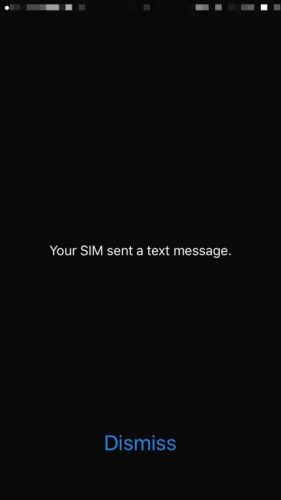
ปิด iPhone ของคุณและเปิดใหม่
ไม่เหมือนกับการอัปเดตและการรีเซ็ตอื่น ๆ iPhone ของคุณจะไม่รีสตาร์ทหลังจากอัปเดตการตั้งค่าผู้ให้บริการแล้ว บางครั้งซิมการ์ดของคุณอาจติดขัดในการส่งข้อความถึงผู้ให้บริการเครือข่ายไร้สายของคุณแม้ว่าคุณจะอัปเดตการตั้งค่าผู้ให้บริการบน iPhone แล้วก็ตาม การปิดและเปิด iPhone ของคุณใหม่จะเป็นการเริ่มต้นใหม่และอาจทำลายการส่งข้อความที่วนซ้ำไม่รู้จบโดยซิมการ์ดของคุณ
ในการปิด iPhone ของคุณให้กดปุ่ม นอน / ตื่น (ปุ่มเปิด / ปิด) จนถึงปุ่ม เลื่อนเพื่อปิดเครื่อง แถบเลื่อนปรากฏบนหน้าจอ iPhone ของคุณ ปัดไอคอนพลังงานสีแดงจากซ้ายไปขวาเพื่อปิด iPhone ของคุณ รอประมาณ 30 วินาทีจากนั้นกดปุ่มเปิด / ปิดอีกครั้งเพื่อเปิด iPhone ของคุณอีกครั้ง
ตรวจสอบการอัปเดตการตั้งค่าผู้ให้บริการ
การอัปเดตการตั้งค่าผู้ให้บริการเครือข่ายจะเผยแพร่โดยผู้ให้บริการระบบไร้สายของคุณเพื่อปรับปรุงความสามารถของ iPhone ในการเชื่อมต่อกับเครือข่ายเซลลูลาร์ของผู้ให้บริการของคุณ Apple ยังเผยแพร่การอัปเดตการตั้งค่าผู้ให้บริการ แต่จะแตกต่างกันออกไปดังนั้นซิมการ์ดจึงไม่ต้องส่งข้อความเพื่ออัปเดตตัวเอง
หากต้องการดูว่ามีการอัปเดตการตั้งค่าผู้ให้บริการหรือไม่ให้เปิดแอปการตั้งค่าแล้วแตะ ทั่วไป -> เกี่ยวกับ . หากมีการอัปเดตป๊อปอัปจะปรากฏขึ้นหลังจากนั้นประมาณ 15-30 วินาทีที่ระบุว่า อัปเดตการตั้งค่าผู้ให้บริการ . หากคุณเห็นป๊อปอัปนี้ให้แตะ อัปเดต . หากการแจ้งเตือนการอัปเดตไม่ปรากฏขึ้นหลังจากผ่านไปประมาณ 30 วินาทีแสดงว่าอาจไม่มีให้ใช้งาน
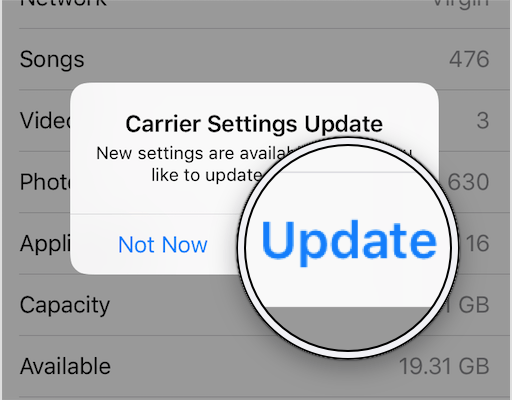
ถอดและใส่ซิมการ์ด iPhone ของคุณใหม่
การถอดออกจากนั้นใส่ซิมการ์ดของ iPhone อีกครั้งจะเป็นการเริ่มต้นใหม่และอนุญาตให้เชื่อมต่อกับเครือข่ายผู้ให้บริการเครือข่ายไร้สายของคุณอีกครั้ง ถาดซิม iPhone จะอยู่ทางด้านซ้ายของ iPhone ใต้ปุ่มเปิดปิด
ในการถอดซิมการ์ดของคุณให้ใส่เครื่องมือถอดซิมการ์ดหรือคลิปหนีบกระดาษขนาดเล็กลงในรูเล็ก ๆ ที่ด้านล่างของถาดซิม ดึงถาดออกจากนั้นใส่กลับเข้าไป
รีเซ็ตการตั้งค่าเครือข่าย
เมื่อคุณรีเซ็ตการตั้งค่าเครือข่ายบน iPhone ของคุณการตั้งค่าบลูทู ธ Wi-Fi VPN และเซลลูลาร์ที่บันทึกไว้ทั้งหมดบน iPhone ของคุณจะถูกรีเซ็ตเป็นการตั้งค่าจากโรงงาน สิ่งนี้มีศักยภาพในการแก้ไขข้อผิดพลาดซึ่งอาจทำให้ซิมของคุณส่งข้อความแบบวนซ้ำไม่รู้จบไปยังผู้ให้บริการเครือข่ายไร้สายของคุณ
ในการรีเซ็ตการตั้งค่าเครือข่ายให้เปิดแอพการตั้งค่าแล้วแตะ ทั่วไป -> รีเซ็ต -> รีเซ็ตการตั้งค่าเครือข่าย . ป้อนรหัสของคุณเมื่อได้รับแจ้งจากนั้นแตะ รีเซ็ตการตั้งค่าเครือข่าย เมื่อการแจ้งเตือนการยืนยันปรากฏขึ้นที่ด้านล่างของหน้าจอ iPhone ของคุณ
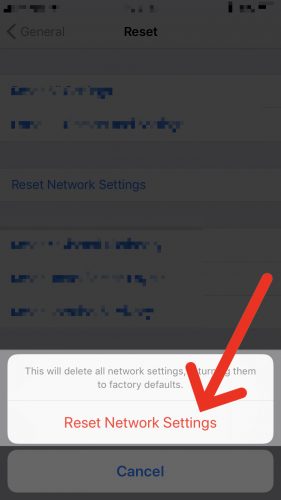
ติดต่อผู้ให้บริการเครือข่ายไร้สายของคุณ
หากคุณยังคงได้รับการแจ้งเตือน 'ซิมของคุณส่งข้อความ' บน iPhone ของคุณอาจมีข้อผิดพลาดที่มีเพียงผู้ให้บริการเครือข่ายไร้สายของคุณเท่านั้นที่สามารถระบุได้ ด้านล่างนี้เป็นหมายเลขสนับสนุนของผู้ให้บริการเครือข่ายไร้สายรายใหญ่บางราย หากคุณต้องการดูรายการที่เพิ่มเข้ามาในรายการของเราอย่าลังเลที่จะแสดงความคิดเห็นด้านล่าง!
- ที่ & T: 1- (800) -331-0500
- Sprint: 1- (888) -211-4727
- T-Mobile: 1- (877) -746-0909
- Verizon: 1- (800) -922-0204
- Virgin Mobile: 1- (888) -322-1122
- GCI: 1- (800) -800-4800
ไม่มีข้อความเพิ่มเติมที่ส่งโดยซิม
เราหวังว่าบทความนี้จะช่วยให้คุณกำจัดการแจ้งเตือน 'ซิมของคุณส่งข้อความ' ได้เป็นอย่างดี! หากคุณมีคำถามอื่น ๆ เกี่ยวกับปัญหานี้อย่าลังเลที่จะแสดงความคิดเห็นด้านล่าง!
ขอบคุณที่อ่าน,
David P. และ David L.